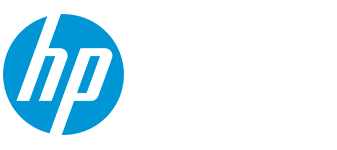Phải làm gì khi Laptop HP bị mất ổ D và E?
Lỗi Laptop HP bị mất ổ D và E là lỗi thường gặp khi máy tính đang gặp vấn đề ổ cứng trong quá trình sử dụng. Ở bài viết này, Máy tính CDC sẽ hướng dẫn các bạn các cách khắc phục lỗi Laptop HP bị mất ổ D và E chỉ với vài bước nhanh gọn nhất.
1. Nguyên nhân khiến Laptop HP bị mất ổ D và E
Chúng ta có thể kể tới 1 số nguyên nhân chính dẫn tới tình trạng Laptop HP bị mất ổ D và E như sau:
1.1. Máy tính bị lỗi phân vùng ổ cứng
- Phân vùng bị ẩn: Phân vùng D và E có thể bị ẩn do thao tác của người dùng hoặc do lỗi hệ thống.
- Phân vùng bị xóa: Phân vùng D và E có thể bị xóa vô tình hoặc do virus tấn công.
- Phân vùng bị format: Phân vùng D và E có thể bị format, dẫn đến mất dữ liệu và ổ đĩa không còn hiển thị.

1.2. Laptop HP bị lỗi cài đặt BIOS
- Chế độ SATA bị cài đặt sai: Chế độ SATA trong BIOS được đặt sai, khiến ổ cứng không được nhận diện, gây ra tình trạng Laptop HP bị mất ổ D và E
- Thứ tự khởi động không chính xác: Thứ tự khởi động trong BIOS không chính xác, khiến ổ D và E không được khởi động.
1.3. Máy tính bị lỗi phần mềm
- Máy tính bị lỗi driver: Driver ổ cứng bị lỗi thời, không tương thích hoặc bị xung đột với các driver khác.
- Máy tính bị Virus: Virus có thể xâm nhập và phá hỏng phân vùng ổ cứng, dẫn đến Laptop HP bị mất ổ D và E.
- Lỗi hệ điều hành: Các lỗi trong hệ điều hành Windows cũng có thể dẫn đến tình trạng ổ đĩa không hiển thị.
1.4. Laptop HP bị lỗi phần cứng
- Cáp kết nối bị lỏng hoặc hư hỏng: Cáp kết nối ổ cứng với bo mạch chủ bị lỏng hoặc hư hỏng, khiến ổ cứng không được nhận diện.
- Ổ cứng bị hỏng: Ổ cứng bị bad sector, lỗi đầu đọc hoặc các vấn đề về phần cứng khác có thể dẫn đến mất dữ liệu và ổ đĩa không hiển thị.
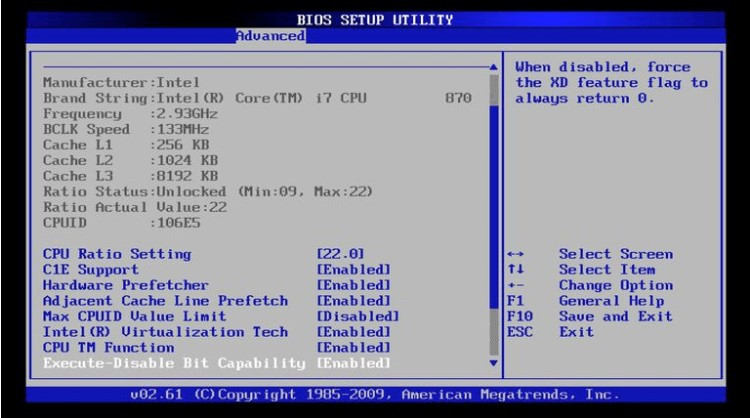
2. Cách sửa lỗi Laptop HP bị mất ổ D và E nhanh và hiệu quả nhất
Bước 1: Mở hộp thoại Run bằng tổ hợp phím Windows + R > Nhập lệnh "diskmgmt.msc" > Nhấn OK.
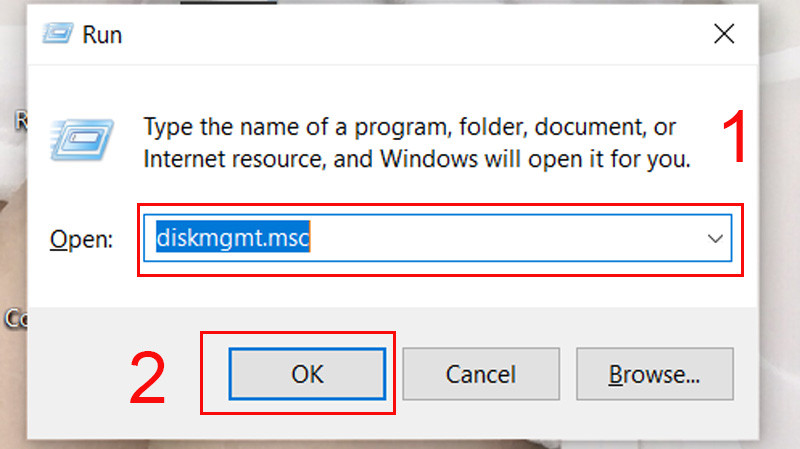
Bước 2: Nhấp chuột phải vào phân vùng không có tên trong danh sách các phân vùng được hiển thị > Chọn Change Drive Letter and Paths.
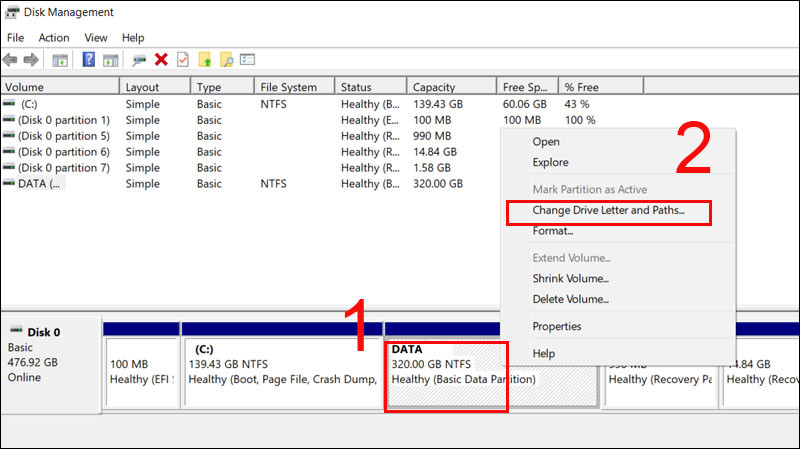
Bước 3: Chọn Add.
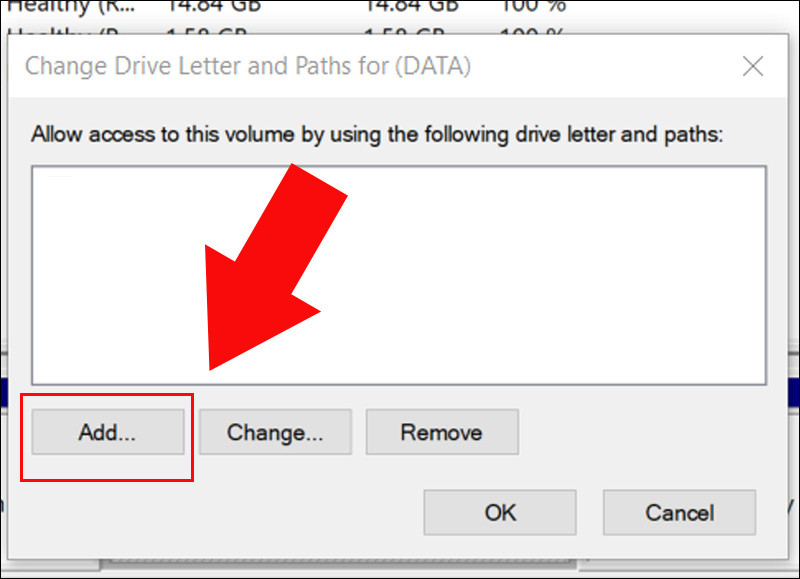
Bước 4: Chọn OK để gán ổ D hoặc E lên máy > Nhấn Ok để hoàn tất.
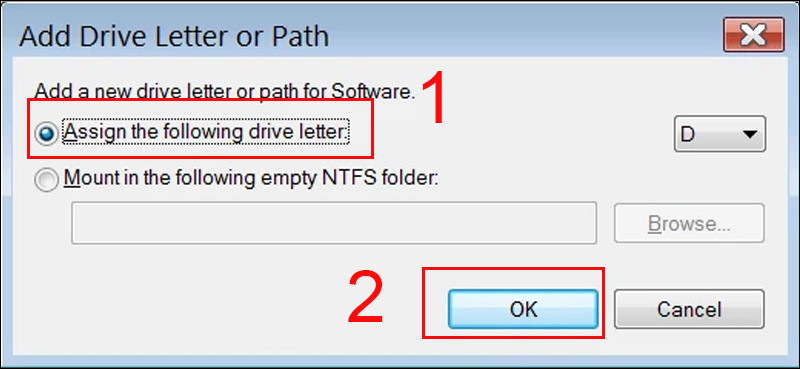
3. Một số câu hỏi thường gặp trong quá trình sửa lỗi Laptop HPbị mất ổ D và E
3.1. Làm thế nào để khôi được các file đã xóa, bị mất ?
Để khôi phục các file đã xóa, bị mất, bạn có thể thực hiện theo các cách sau:
- Restore fil trong Recycle Bin: Nếu file đã xóa vẫn còn trong thùng rác, bạn có thể dễ dàng khôi phục lại bằng cách nhấp chuột phải vào file và chọn Restore.
- Khôi phục từ bản sao lưu: Nếu bạn có bản sao lưu của các file đã xóa, bạn có thể khôi phục lại từ bản sao lưu đó bằng cách phần mềm như: Acronis True Image; Backblaze; AOMEI Backupper
- Sử dụng phần mềm khôi phục dữ liệu: Nếu file đã xóa đã bị ghi đè bởi các dữ liệu mới, bạn có thể sử dụng phần mềm khôi phục dữ liệu để khôi phục lại bằng các phần mềm như: Recuva; EaseUS Data Recovery Wizard; Stellar Data Recovery
- Mang máy tính đến trung tâm sửa chữa: Nếu bạn đã thử tất cả các cách trên mà vẫn không thể khôi phục được các file đã xóa, bạn hãy mang máy tính đến trung tâm sửa chữa để được hỗ trợ
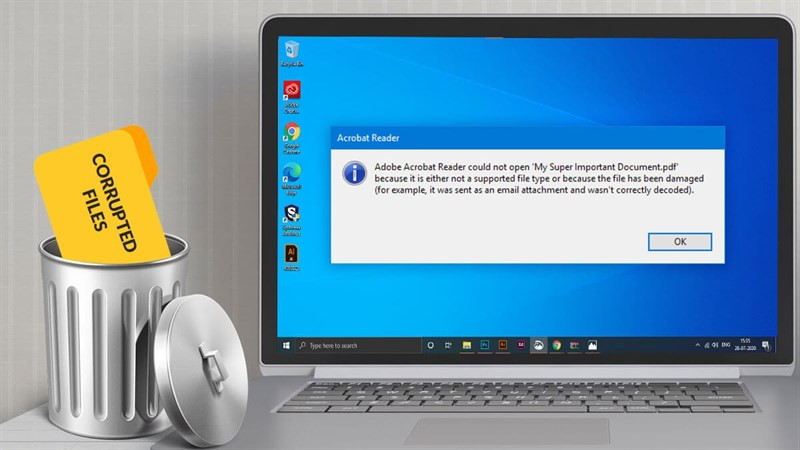
3.2. Làm thế nào để khắc phục ổ cứng đã bị phân mảnh ?
Ổ cứng bị phân mảnh là tình trạng các file tài liệu, dữ liệu được lưu trữ trên nhiều phân vùng khác nhau, không đi theo trật tự hay cách sắp xếp nào, khiến các bạn mất thời gian khi phải tìm kiếm. Để khắc phục tình trạng ổ cứng bị phân mảnh, các bạn hãy sử dụng một số phần mềm để hỗ trợ như: Smart Defrag, Defraggler,...

3.3. Có cách nào để gộp ổ cứng không ?
Bạn không thể gộp ổ cứng, nhưng các bạn có thể gộp các phân vùng ổ cứng lại với nhau. Tuy nhiên, trước khi gộp ổ cứng, các bạn hãy sao lưu lại dữ liệu để tránh mất mát dữ liệu bởi phương pháp gộp ổ cứng trên Wind 10,11 yêu cầu các bạn phải xóa ổ cần ghép đó.

4. Tổng kết
Như vậy, ở bài viết này, Máy tính CDC đã giải đáp thắc mắc "Phải làm gì khi Laptop HP bị mất ổ D và E?" của các bạn, giúp các bạn nhanh chóng khôi phục lại các ổ cứng quan trọng của mình để lưu trữ tài liệu, dữ liệu và các thông tin quan trọng.
Nếu các bạn có thắc mắc hay câu hỏi cần được giải đáp, đừng ngần ngại mà hãy nhanh chóng liên hệ ngay với chúng mình qua Hotline: 0983366022 và Website: MaytinhCDC.vn để được giải đáp câu hỏi và được tư vấn chi tiết nhé.
Bạn có thể tham khảo:
Công ty Cổ phần Vật tư và Thiết bị văn phòng CDC
Trụ sở chính: C18, Lô 9, KĐTM. Định Công, P. Định Công, Q. Hoàng Mai, TP. Hà Nội
Hotline 1: 0983.366.022 (Hà Nội)
CN.HCM: 51/1 Giải Phóng, Phường 4, Quận Tân Bình, TP Hồ Chí Minh
Hotline 2: 0904.672.691 (TP.HCM)
Website: maytinhcdc.vn
Facebook: https://www.facebook.com/maytinhcdc.vn/